Jako uživatel počítače si plně uvědomujeme, že více uživatelů může používat jeden stroj podle jejich požadavků. Tito uživatelé obecně vytvářejí samostatné uživatelské účty, ke kterým se přihlásili, kdykoli chtějí získat přístup k tomuto počítačovému systému. V jakémkoli operačním systému, kdykoli během provádění jakéhokoli procesu dojde k problému, nejdůležitější koncepcí je odpovědnost, které lze dosáhnout pouze tehdy, když můžete akci přiřadit skutečnému činiteli. To znamená, že pokud k chybě došlo právě teď, pak je velmi vysoká šance, že uživatel, který právě používá počítačový systém, nějak způsobil tento problém. Pokud si správce systému přeje provést jakékoli změny v konfiguračních souborech v systému, musí se před tím ujistit, že do systému není aktuálně přihlášen žádný uživatel, aby nemohl způsobit žádné překážky v konfiguraci systému.
Všechny tyto scénáře ukazují na jeden společný cíl, a to hledat, jak můžete zjistit aktuálně přihlášené uživatele systému. V dnešním článku vám tedy vysvětlíme všechny různé způsoby tisku uživatelských jmen uživatelů aktuálně přihlášených do systému Linux na terminálu.
Poznámka: Linux Mint 20 byl použit k předvedení všech metod tisku uživatelských jmen uživatelů aktuálně přihlášených do systému Linux.
Způsoby tisku uživatelských jmen uživatelů aktuálně přihlášených do systému Linux:
Existuje několik metod tisku uživatelských jmen uživatelů aktuálně přihlášených do systému Linux, které jsou uvedeny níže:
Metoda č. 1: Použití příkazu „who“:
Příkaz „who“ v Linux Mint 20 lze použít k tisku uživatelských jmen uživatelů aktuálně přihlášených do systému spuštěním následujícím způsobem:
$ kdo
Spuštěním tohoto příkazu se zobrazí nejen jména aktuálně přihlášených uživatelů, ale také se zobrazí přesný čas, ve kterém se aktuální uživatel přihlásil, jak je znázorněno na obrázku níže:

Metoda č. 2: Použití příkazu „whoami“:
Příkaz „whoami“ v Linux Mint 20 lze použít k tisku uživatelských jmen uživatelů aktuálně přihlášených do systému spuštěním následujícím způsobem:
$ whoami
Výstup tohoto příkazu se liší od jednoduchého příkazu „who“, protože zobrazuje pouze jméno aktuálně přihlášeného uživatele a žádné další související údaje, jako je čas, kdy se přihlásil, jak vidíte na obrázku níže :

Metoda č. 3: Použití příkazu „w“:
Příkaz „w“ v Linux Mint 20 lze použít k tisku uživatelských jmen uživatelů aktuálně přihlášených do systému spuštěním následujícím způsobem:
$ t
Tento příkaz také zobrazuje procesy, které aktuálně přihlášený uživatel spouští, spolu s jeho jménem a také některé další podrobnosti týkající se systému, jak je znázorněno na obrázku níže:

Metoda č. 4: Použití příkazu „last“:
Příkaz „last“ v Linux Mint 20 lze použít k tisku uživatelských jmen uživatelů aktuálně přihlášených do systému spuštěním následujícím způsobem:
$ poslední
V zásadě tento příkaz načte všechny uživatele, kteří se kdy přihlásili a odhlásili ze systému od okamžiku, kdy byl ve vašem systému vytvořen soubor / var / log / wtmp. Ze všech těchto uživatelů bude aktuálně přihlášený uživatel úplně prvním uživatelem na výstupu. Spolu s jménem tohoto uživatele bude také výslovně uveden stav „bez odhlášení“, což znamená, že se jedná o jméno aktuálně přihlášeného uživatele, jak je znázorněno na obrázku níže:

Metoda č. 5: Použití příkazu „users“:
Příkaz „users“ v Linux Mint 20 lze použít k tisku uživatelských jmen uživatelů aktuálně přihlášených do systému spuštěním následujícím způsobem:
$ uživatelů
Výstup tohoto příkazu je přesně stejný jako výstup příkazu „whoami“ i.E. zobrazuje pouze jméno aktuálně přihlášeného uživatele, jak je znázorněno na obrázku níže:

Metoda č. 6: Použití příkazu „prst“:
Příkaz „finger“ v Linux Mint 20 lze použít k tisku uživatelských jmen uživatelů aktuálně přihlášených do systému následujícím způsobem:
Nejprve budete muset nainstalovat tento příkaz, protože ve vašem systému Linux Mint 20 není ve výchozím nastavení nainstalován. Chcete-li nainstalovat příkaz „finger“ do systému Linux Mint 20, je třeba v terminálu provést následující příkaz:
$ sudo apt nainstalovat prst
Tento příkaz bude trvat několik sekund, než bude úspěšně proveden, poté bude na váš systém Linux Mint 20 nainstalován příkaz „finger“, jak je znázorněno na obrázku níže:
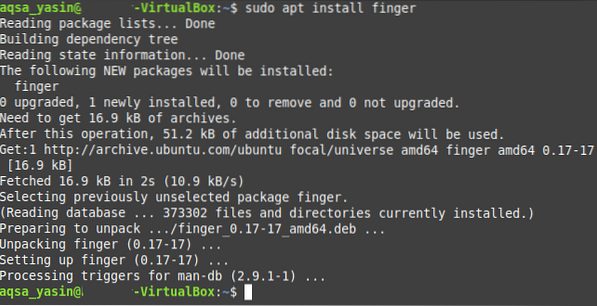
Nyní můžete snadno použít příkaz „prst“ k vytištění uživatelských jmen uživatelů aktuálně přihlášených do systému spuštěním následujícím způsobem:

Výstup příkazu „prst“ je velmi podobný výstupu příkazu „w“, kromě toho, že pole „Office“ a „Office Phone“ jsou v příkazu „finger“ nová, jak je znázorněno na obrázku níže:

Závěr:
V dnešním článku jsme s vámi sdíleli šest různých metod tisku uživatelských jmen uživatelů aktuálně přihlášených do systému Linux. Nakonec bychom vám chtěli poskytnout souhrn všech výše diskutovaných metod, abyste si mohli rychle vybrat jednu podle svých požadavků. Pokud si přejete vytisknout pouze uživatelská jména aktuálně přihlášených uživatelů, můžete použít metodu č. 2 nebo metodu č. 5. Pokud chcete také zkontrolovat čas přihlášení spolu s uživatelským jménem, můžete použít metodu č. 1. Pokud chcete zobrazit některé podrobnosti týkající se systému spolu s aktuálně přihlášenými uživatelskými jmény, můžete použít metodu č. 3 nebo metodu č. 6. Nakonec, pokud chcete zkontrolovat uživatelská jména všech uživatelů, kteří se kdy přihlásili do vašeho systému, můžete použít metodu č. 4.
 Phenquestions
Phenquestions


